


在操作電腦的過程中,最怕的就是沒保存係統崩潰了。如果在使用QuickTime進行錄音的時候,手抖不小心點錯,或者是係統突然崩潰文件不見了怎麼辦?不要慌張,看完小編今天為大家推薦的未保存的QuickTime音頻如何找回來?你就有辦法解決它啦!沒保存不代表找不回來,所以跟小編一起來看看如何進行操作吧!
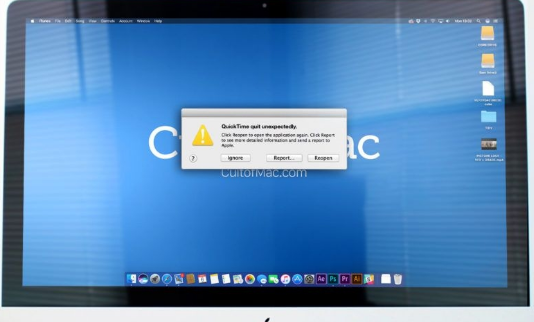
如果你需要恢複QuickTime錄音內容的話,首先需要前往 Finder 或者桌麵,然後按下 Command + Shift + G 的組合快捷鍵,並輸入以下命令:
~/Library/Containers/com.apple.QuickTimePlayerX/Data/Library/Autosave Information/
然後點擊“前往”按鈕,即可跳轉 QuickTime 目錄。這時候我們應該會看到一些自動保存的文件。
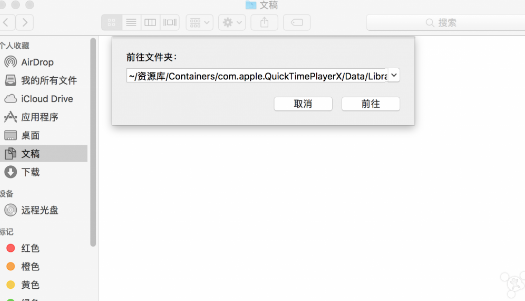
事實上,所有被保存的 QuickTime 文件的命名中都包含有一些前綴,比如“未存儲的”或者“丟失的”等等。這時候,切換到列表視圖是一個整理這些文件的好方法。
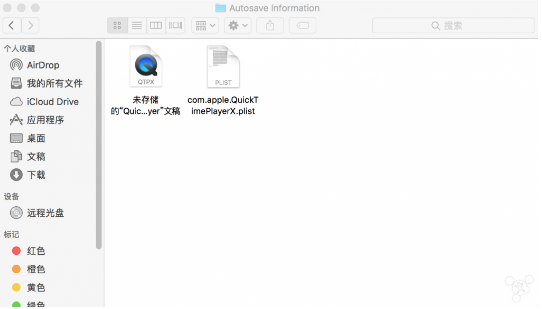
在找到自己需要恢複的 QuickTime 文件之後,將它拖到桌麵,即可像往常一樣打開。但是,如果這個文件比較大的話,我們可以考慮使用 iMovie 或者 Final Cut Pro 等應用打開。